Met de nieuwe functies in Microsoft Search Server 2010 kunt u sneller en efficiënter relevantere informatie vinden. In de nieuwe gebruikersinterface van de pagina met zoekresultaten kunt u query's verfijnen op eigenschappen zoals documenttype, aanmaakdatum of auteur. Andere verbeteringen zijn onder andere de mogelijkheid om te zoeken met behulp van Boole-expressies, jokertekens en querysuggesties. Het is ook mogelijk om SharePoint-inhoud te doorzoeken vanaf computers waarop Windows 7 wordt uitgevoerd.
Raadpleeg de Help van Search Server 2010 voor meer informatie over het configureren en aanpassen van de functies die in dit artikel worden beschreven.
Eigenaren en beheerders van sites kunnen profiteren van verbeteringen in de functies voor het beheren en aanpassen van sites. Deze functies worden uitgebreid beschreven in het artikel Nieuwe functies in SharePoint Foundation 2010.
Wat wilt u doen?
Nieuwe gebruikersinterface
De gebruikersinterface van de pagina's voor query's en zoekresultaten in Search Server 2010 is bijgewerkt. Het zoekvak wordt vooraf ingevuld met woorden of woordgroepen die lijken op de woorden of woordgroepen die u invoert, waardoor u tijd kunt besparen en effectievere query's kunt opstellen. Als mensen in een organisatie relevante informatie hebben gevonden over bijvoorbeeld een sportief bedrijfsuitje, wordt bij volgende gebruikers die informatie over dat onderwerp zoeken, tijdens het typen van de eerste paar letters van het trefwoord 'bedrijfsuitje' de woordgroep 'sportief bedrijfsuitje' weergegeven in de lijsten met querysuggesties.
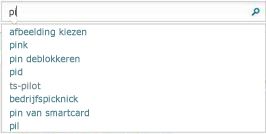
De pagina met zoekresultaten bevat een zoekvak en beschikt daarmee over dezelfde functie voor querysuggesties. Deze pagina beschikt daarnaast over een zogenaamd verfijningsdeelvenster. Als er te veel zoekresultaten zijn en u kunt de gezochte resultaten niet vinden, kunt u het verfijningsdeelvenster gebruiken om de zoekresultaten te preciseren.
Via het verfijningsdeelvenster krijgt u inzicht in het soort zoekresultaten dat u hebt gevonden en kunt u de resultaten verfijnen op specifieke typen. U kunt bijvoorbeeld verfijnen op het resultaattype, zoals webpagina's en andere documenttypen, sites, auteurs, wijzigingsdatums en labels. Uit het resultatenoverzicht in het verfijningsdeelvenster kan bijvoorbeeld blijken dat de zoekresultaten veel webpagina's en presentaties bevatten. Als u alleen bent geïnteresseerd in presentaties, kunt u klikken op de koppeling Presentaties in de categorie resultaattype.
Stel dat Christa een document zoekt dat is geschreven door Mark, een softwarebeheerder. Omdat ze weet dat het document over zoekspecificaties gaat, typt ze zoekspecificaties in het zoekvak. In het verfijningsdeelvenster klikt ze onder Site op de naam van de afdelingsportal waarvoor Mark werkt. Hierdoor worden in het resultatendeelvenster alleen de documenten weergegeven van die afdelingsportal die de term zoekspecificaties bevatten. Christa ziet nog steeds niet het document dat ze zoekt, maar onder Auteur in het verfijningsdeelvenster ziet ze wel Marks naam staan. Als ze klikt op zijn naam, worden alle documenten die hij heeft geschreven of waarin zijn naam voorkomt, weergegeven in het venster met zoekresultaten. Christa weet dat Mark het document onlangs heeft geschreven. Daarom klikt ze onder Gewijzigd op op Vorige maand. Door deze actie wordt het document dat ze zoekt, bovenaan in het venster met zoekresultaten weergegeven.
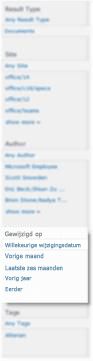
Verfijningsopties in Search Server 2010 zijn gebaseerd op de top 50 van meest relevante resultaten. Als de verfijningsoptie die u zoekt niet wordt weergegeven, kan deze dus betrekking hebben op resultaten die zich buiten de top 50 bevinden.
Zoeken met Boole-expressies en jokertekens
In Search Server 2010 kunnen nu ook Boole-operators zoals EN, OF, NIET, + (PLUS) en - (MINUS) worden gebruikt, zowel bij het zoeken naar trefwoorden als bij het zoeken naar eigenschappen. Boole-expressies in Search Server 2010 hebben dezelfde syntaxis als in andere zoekprogramma's. De operators zijn hoofdlettergevoelig. Met de query zoeken EN specificaties zoekt bijvoorbeeld u alle documenten die zowel de woorden zoeken als specificaties bevatten, ongeacht op welke plaats deze woorden in de documenten staan.
Voor het opstellen van krachtiger zoekquery's kunt u Boole-operators combineren met documenteigenschappen, mits deze in de organisatie worden gebruikt. U kunt bijvoorbeeld alle documenten zoeken van een specifieke auteur, van een specifiek bestandstype of met een specifieke bestandsnaam. Het is ook mogelijk om bepaalde zoekresultaten uit te sluiten. U kunt betere query's maken door relationele operators zoals <= (kleiner dan of gelijk aan), >= (groter dan of gelijk aan) of <> (niet gelijk aan) aan een eigenschapswaarde toe te voegen. Met zoekspecificaties gewijzigd<=8/7/09 vindt u bijvoorbeeld alle documenten met de term zoekspecificaties die zijn gewijzigd op of vóór 8 juli 2009.
U kunt ook informatie vinden door gebruik te maken van het jokerteken sterretje (*) na het eerste deel van een trefwoord- of eigenschapsquery. Met Auteur:St* vindt u bijvoorbeeld alle documenten die zijn geschreven door een auteur van wie de naam begint met de letters St, zoals Stevens, Stiller of Straatsma.
Ga naar het artikel Zoeken naar inhoud in de Help van Search Server 2010 voor meer informatie over het gebruik van Boole-expressies.
SharePoint-inhoud doorzoeken vanaf een computer waarop Windows 7 wordt uitgevoerd
Als u een computer hebt waarop Windows 7 wordt uitgevoerd, kunt u SharePoint-inhoud doorzoeken vanaf het bureaublad. Hierdoor kunt u functies van Windows 7 gebruiken, zoals voorbeelden van documenten weergeven, bestanden slepen en neerzetten en inhoud vanaf het bureaublad bewerken.
Als u verbinding wilt maken met SharePoint vanaf een computer waarop Windows 7 wordt uitgevoerd, voert u een zoekquery uit vanaf het zoekcentrum. Vervolgens klikt u op de knop 
Zie het artikel over federatieve zoekfuncties op TechNet voor meer informatie over zoekfuncties vanaf computers waarop Windows 7 wordt uitgevoerd.
Werken met relevantere zoekresultaten
Het zoekmodel maakt gebruik van eigenschappen (of metagegevens) die door uzelf of de computer aan documenten zijn toegevoegd. De eigenschap Auteur kan bijvoorbeeld telkens automatisch worden bijgewerkt als het document wordt opgeslagen. Als eigenschappen verouderd zijn of ontbreken, kan het moeilijk zijn om documenten terug te vinden. In Search Server 2010 kan de zoekcrawler de inhoud van documenten doorzoeken op belangrijke woordgroepen, waarmee ontbrekende of onjuiste eigenschappen kunnen worden opgespoord en bijgewerkt. Een Microsoft PowerPoint 2010-presentatie kan bijvoorbeeld de woordgroep 'door Mark Smit' bevatten, terwijl de eigenschap Auteur van het document zelf leeg is. In dat geval wordt in Search Server 2010 het PowerPoint 2010-document gekoppeld aan de auteur Mark Smit, waardoor de zoekresultaten relevanter worden.
Werken met een nieuw zoekbereik voor sites
Als u in Search Server 2010 een query uitvoert vanaf een zoekvak op een site, wordt het bereik nu automatisch ingesteld op die site en alle bijbehorende subsites. Als u een zoekactie uitvoert vanaf een site, blijft de resultatenpagina binnen het kader van de site waar u de zoekactie bent begonnen. Het zoekcentrum blijft de beste plaats voor het verkrijgen van zoekresultaten van meerdere sites.










